Jednoduchý a rýchly sprievodca rootovaním systému Android

Po rootnutí telefónu s Androidom máte plný prístup k systému a môžete spúšťať mnoho typov aplikácií, ktoré vyžadujú root prístup.
Položil si niekto klišé otázku: „Kto doručuje poštu doručovateľa?“ Pre technologicky orientovaných: „Na akom operačnom systéme fungujú iné operačné systémy?“ Nie je nemožné odpovedať na tieto otázky týkajúce sa hniezdiacich bábik – nie sú to bláznivé logické otázky, s ktorými sa stretávate. Ak na jeho trase býva poštový doručovateľ, doručuje si vlastnú poštu. A čo sa týka softvéru, Android beží na Linuxe.
Ale veľa vecí beží na Linuxe. Linux, vytvorený v polovici 90. rokov, je jedným z najstarších a najvýkonnejších a najbezpečnejších operačných systémov, aké existujú a používa sa nielen pre počítače. Je to v autách, termostatoch, moduloch svetovej burzy — 500 najlepších svetových superpočítačov beží na Linuxe. Je to niečo veľké.
Napriek tomu, že Android používa Linux a napriek tomu, že Samsung je väčšinou zariadenie s operačným systémom Android, prístup k režimu Samsung DeX v systéme Linux je trochu zložitý. V skutočnosti sú vývojári s otvoreným zdrojom jediní, ktorí vedú cestu s riešeniami na používanie DeX v systéme Linux.
DeX je skratka pre Desktop Experience. Predstavte si to ako režim pracovnej plochy. Aplikácia Samsung DeX vám umožňuje pripojiť smartfón k doku a používať jeho aplikácie ako na pracovnej ploche. Je to skvelé, ak uprednostňujete používateľské rozhranie mobilnej aplikácie pred používateľským rozhraním vašej desktopovej aplikácie. Môžete ho použiť aj na multitasking a premietanie obrázkov z telefónu do televízora.
Keď pripojíte Samsung k počítaču, môžete v podstate spustiť čokoľvek, čo máte v telefóne, na pracovnej ploche. Môžete dokonca prenášať súbory z počítača do telefónu a naopak. Ak však aplikácia nie je optimalizovaná pre DeX, nevyplní obrazovku pracovnej plochy.
DeX môžu používať iba používatelia Samsungu, takže ak ste používateľom Motoroly, Google Pixel alebo iPhone, je mi ľúto – táto aplikácia je striktne natívna pre Samsung. Ale aj tak musíte mať novšie vydanie Samsung: Note 8, Note 9, S8, S8+, S9, S9+ atď.
Samsung robí z inštalácie a používania DeX bezproblémový zážitok.
Najprv si musíte stiahnuť aplikáciu DeX pre Windows 7 a 10 alebo Mac OS z oficiálnej stránky Samsung .
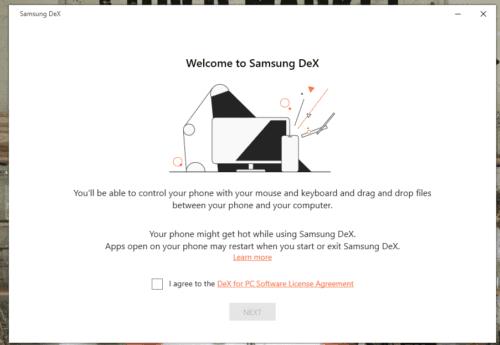
Pripojte svoj smartfón Samsung k stolnému počítaču alebo notebooku pomocou kábla USB-C.
Uistite sa, že máte spustenú aplikáciu DeX.
Ak chcete prispôsobiť pozadie, prejdite na Nastavenia na monitore počítača. Tu môžete upraviť nastavenia myši a klávesnice, nastavenia displeja a nastavenia tapety.

V súčasnosti sa dokovacia stanica DeX dodáva vo forme špeciálneho kábla . Ak potrebujete adaptér, Samsung predáva aj adaptér HDMI a Multiport.
Ako už bolo spomenuté, Samsung DeX úplne nefunguje s Linuxom, pretože pre operačný systém neexistuje žiadna oficiálna desktopová aplikácia. Uvedenie do prevádzky znamená splnenie špecifických hardvérových a softvérových požiadaviek a dodržiavanie proof-of-concept vyvinutého senior členom XDA KMyers.
Najprv si budete musieť stiahnuť Android Studio a nakonfigurovať správcu SDK. Potom budete musieť vytvoriť scrpcy, aby vaše zariadenie Android fungovalo správne. Po dokončení prejdite na ADB a povoľte ladenie USB v telefóne. Nakoniec môžete pripojiť svoj Samsung k počítaču so systémom Linux pomocou správnych káblov a znova vytvoriť Samsung DeX.
Nemôžete presmerovať zvuk z telefónu do počítača, ani nemôžete použiť myš pripojenú k počítaču. Museli by ste pripojiť myš k telefónu.
Zabezpečiť fungovanie Samsung DeX s Linuxom, ak nie ste pokročilý vývojár, nie je tá najjednoduchšia vec na svete. Dokonca aj podľa návodu načrtnutého KMyers je zložitá navigácia. Ak ho však zúfalo chcete použiť, hľadajte práve toto. Svoj Samsung však môžete vždy jednoducho pripojiť k externej obrazovke. DeX nebude na vašom počítači, ale stále ho budete môcť používať.
Po rootnutí telefónu s Androidom máte plný prístup k systému a môžete spúšťať mnoho typov aplikácií, ktoré vyžadujú root prístup.
Tlačidlá na vašom telefóne s Androidom neslúžia len na nastavenie hlasitosti alebo prebudenie obrazovky. S niekoľkými jednoduchými úpravami sa môžu stať skratkami na rýchle fotografovanie, preskakovanie skladieb, spúšťanie aplikácií alebo dokonca aktiváciu núdzových funkcií.
Ak ste si nechali notebook v práci a musíte poslať šéfovi urgentnú správu, čo by ste mali urobiť? Použite svoj smartfón. Ešte sofistikovanejšie je premeniť telefón na počítač, aby ste mohli jednoduchšie vykonávať viac úloh naraz.
Android 16 má widgety uzamknutej obrazovky, ktoré vám umožňujú meniť uzamknutú obrazovku podľa vašich predstáv, vďaka čomu je uzamknutá obrazovka oveľa užitočnejšia.
Režim Obraz v obraze v systéme Android vám pomôže zmenšiť video a pozerať ho v režime obraz v obraze, pričom video si môžete pozrieť v inom rozhraní, aby ste mohli robiť iné veci.
Úprava videí v systéme Android bude jednoduchá vďaka najlepším aplikáciám a softvéru na úpravu videa, ktoré uvádzame v tomto článku. Uistite sa, že budete mať krásne, magické a elegantné fotografie, ktoré môžete zdieľať s priateľmi na Facebooku alebo Instagrame.
Android Debug Bridge (ADB) je výkonný a všestranný nástroj, ktorý vám umožňuje robiť veľa vecí, ako je vyhľadávanie protokolov, inštalácia a odinštalovanie aplikácií, prenos súborov, rootovanie a flashovanie vlastných ROM, vytváranie záloh zariadení.
S aplikáciami s automatickým klikaním. Pri hraní hier, používaní aplikácií alebo úloh dostupných na zariadení nebudete musieť robiť veľa.
Aj keď neexistuje žiadne zázračné riešenie, malé zmeny v spôsobe nabíjania, používania a skladovania zariadenia môžu výrazne spomaliť opotrebovanie batérie.
Telefón, ktorý si momentálne veľa ľudí obľúbi, je OnePlus 13, pretože okrem vynikajúceho hardvéru disponuje aj funkciou, ktorá existuje už desaťročia: infračerveným senzorom (IR Blaster).







